时间:2019-05-15 09:00 来源: https://www.xggww.com 作者:Win7系统之家
 1、确认一下更新服务是否正常、首先在键盘上按“win+R”输入打开“运行”窗口,输入“services.msc”命令回车打开服务窗口;
1、确认一下更新服务是否正常、首先在键盘上按“win+R”输入打开“运行”窗口,输入“services.msc”命令回车打开服务窗口;
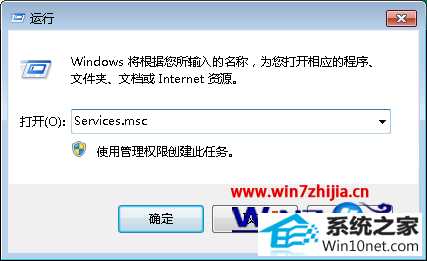
2、然后分别检查Background intelligent Transfer service服务、Cryptographic服务、software protection服务、windows Update服务,确保对应的“状态”栏是否都处于“已启动”,如果发现以上某服务被“禁用”,将其设置为启动,具体操作为:鼠标右击服务选择“启动”即可。然后尝试是否能正常更新。
3、如果还不行的话,就对softwaredistribution文件夹进行重命名,首先在服务中禁用windows Update服务后,打开C:\windows目录,在softwaredistribution上右键选择重命名,重命名完成后重新启用windows Update服务,然后尝试是否能正常更新。
4、还不行的话就对组件进行修复。
1)首先按“win+R”输入打开“运行”窗口,输入“cmd”命令后按回车,打开命令提示符;
2)然后输入以下指令即可。
dism/online /Cleanup-image /CheckHealth
dism/online /Cleanup-image /RestoreHealth
上面跟大家分享的就是关于新萝卜家园win10系统下Update更新出现错误代码80073712的图文步骤,在更新过程中如果也遇到了上面的问题的话,就可以通过上面的方法进行操作,希望帮助到大家